Anbefalinger
- Begynn registreringer i TP tidlig og bruk arbeidsrapporten til å sjekke hva som er registrert så eventuelle feil kan rettes før fristen for hovedbestilling.
- Ikke lag en kollisjonsfri eksamensplan på forhånd og så legg inn data som passer til den planen. Legg heller inn mulige uker og lag studentgrupper så finner TP en kollisjonsfri eksamensplan som også tar hensyn til resten av UiOs eksamener.
Arbeidsrapport
Filter
Bruk arbeidsrapport for eksamen til å sjekke hva som er registrert på din enhet.
- Velg enhet i Sted-filteret.
- Velg Hovedbestilling Inkludert for å få med alle eksamener som er inkludert i hovedbestillingen. Det vil si alle eksamener som ikke har hake i Unnta fra hovedbestilling.
- Velg hvilken vurderingsform du skal sjekke.
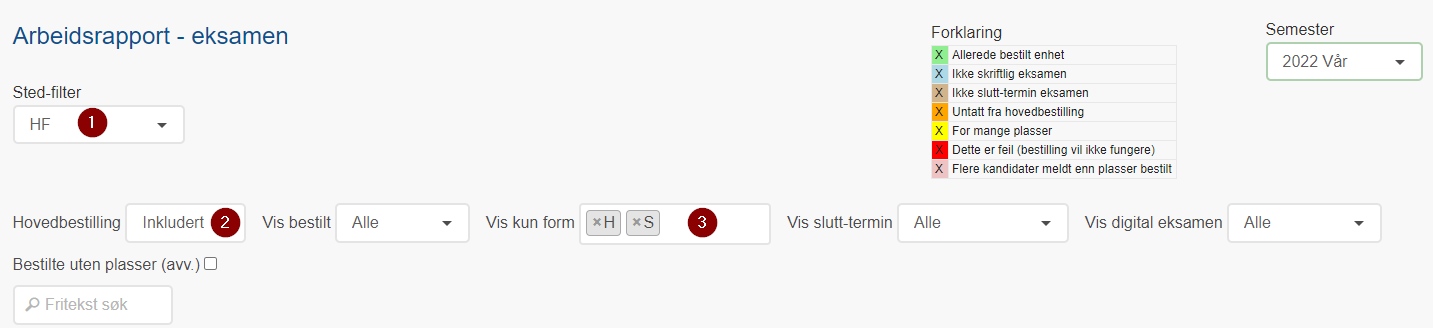
Hjemmeeksamen
Hva skal du se etter i arbeidsrapporten for hjemmeeksamener:
- Har alle eksamener varighet?
- Hjemmeeksamener uten varighet må ha forhåndsvalgt uttak og innleveringstid for å bli bestilt.
- Hjemmeeksamener uten varighet må ha forhåndsvalgt uttak og innleveringstid for å bli bestilt.
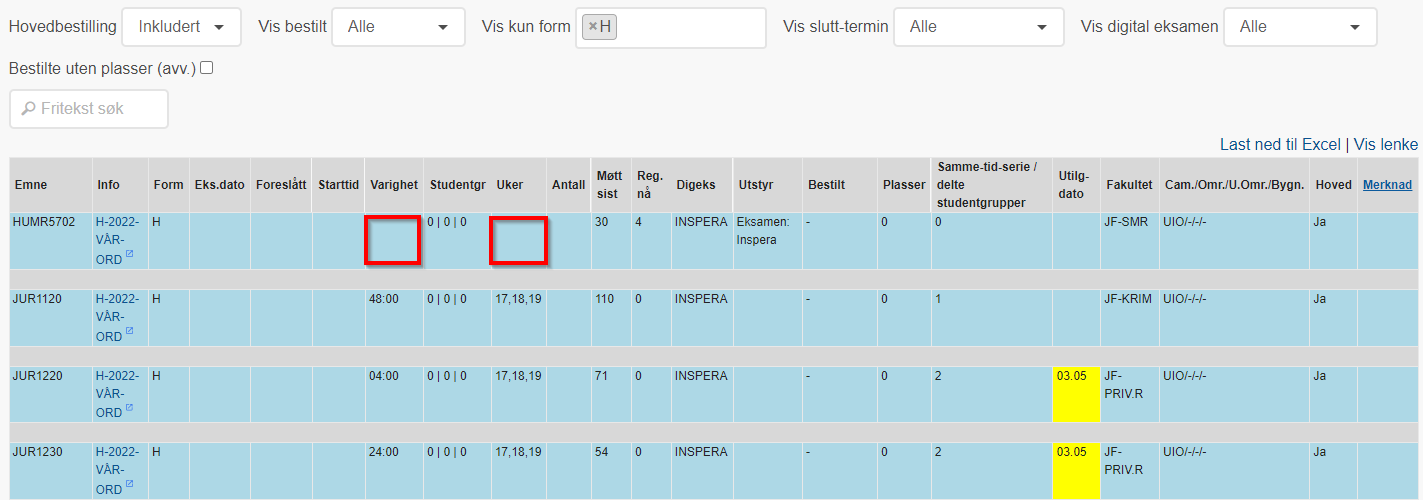
- Sjekk om eksamener på 3 dager eller lengre (72 timer eller mer) skal kollisjonssikres hele perioden eller bare på innleveringsdagen. Varigheten kan sjekkes i arbeidsrapporten, men du må inn på en enkelt vurderingsenhet for å se om det er satt hake i Sikre kun innleveringsdato.

Skoleeksamen
Hva skal du se etter på skoleeksamener:
- Har alle eksamener varighet? Det er ikke mulig å bestille eksamener uten varighet.
- Har alle eksamener lagt til antall eksamensplasser? Det er ikke mulig å bestille skoleeksamener med rom uten antall eksamensplasser.
- Kolonnen Starttid skal være tom, det vil si at man velger starttid Tildeles. (Noen unntak, men det skal avtales på forhånd).
- Kolonnen Eks.dato skal være tom. (Noen unntak, men det skal avtales på forhånd)
- Eksamener lengre enn 4 timer som skal gå i hovedperioden må gis beskjed om til TP-hjelp i god tid før hovedbestilling.
- Det er 640 plasser i Silurveien. Sjekk om det er skoleeksamener som trenger flere enn 640 plasser. OBS! Eksamener som er i samme-tid-serier viser antall plasser per eksamen, og antall plasser totalt i serien vises til høyre.
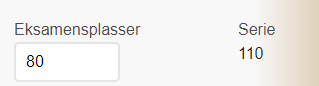 Gi beskjed til TP-hjelp i god tid før hovedbestilling ved eksamener eller samme-tid-serier som trenger mer enn 640 plasser.
Gi beskjed til TP-hjelp i god tid før hovedbestilling ved eksamener eller samme-tid-serier som trenger mer enn 640 plasser.

Gjelder både hjemmeeksamen og skoleeksamen
- Mulige uker.
- Er det bare valgt en eller to uker, sjekk med eksamensplanlegger på institutt om det er riktig.
- Hvis ingen uker er valgt betyr det at eksamen kan gå i hele eksamensperioden. Er det riktig eller er det glemt å registrere mulige uker?
- Sjekk at emner som skal ha eksamen samtidig ligger i samme-tid-serie og at de har samme vurderingsform.
- Eksamener som ikke skal være med i hovedbestillingen skal ha hake i "Unnta fra hovedbestilling". Det å ikke legge inn varighet eller eksamensplasser for å unngå at eksamenen blir bestilt er ikke en god løsning. Da er det vanskelig å vite om manglende data er et uttrykk for at eksamen ikke skal legges eller om det bare mangler registreringer. Sett derfor hake i "Unnta fra hovedbestilling" så kommer ikke vurderingsenheten med i filtreringen i arbeidsrapporten eller i lista for hovedbestilling.

Samme-tid-serier
I arbeidsrapporten kan du se om en eksamen er i samme-tid-serie med en eller flere eksamener ut ifra tallet som står i kolonnen Samme-tid-serie / delte studentgrupper (1). Trykk på emnekoden (2) for å se hvilke andre eksamener som er i serien. Eksamener i samme-tid-serie må ha samme vurderingsform. Eksamenene i samme-tid-serie må være registrert likt når det gjelder ukemønster og eventuelle eksamensdatoer eller forslag til eksamensdato. I eksempelet under er ANT2700 og ANT2800 i samme-tid-serie, men det ene emnet har valgt uke 20 og 21, mens det andre emnet har valgt uke 23 og 24 som gjør at denne serien kan bli bestilt i uke 20-24.

Sjekk at eksamener i samme-tid-serier, ikke er i samme studentgruppe. Hvis de er det er det ikke mulig å bestille eksamen siden man både sier at de skal gå samtidig og at de ikke kan gå samtidig.
Studentgrupper
Bruk arbeidsrapporten til å sjekke at studentgrupper er koblet på. Det første tallet viser hvor mange studentgrupper den aktuelle vurderingsenheten ligger i. Det andre tallet viser hvor mange studentgrupper som er koblet på den aktuelle vurderingsenheten.

Sjekk spesielt store førsteårsemner som er koblet til mange studentgrupper. Er de riktige studentgruppene koblet på, er det riktig antall dager luft osv.
Undervisning i eksamensperioden
Sjekk at det ikke ligger undervisning i ukene som er valgt for eksamen. Det er spesielt viktig å sjekke for eksamener som skal gå utenfor eksamensperioden når det vanligvis er mye undervisning.
Rapporten Undervisnings- og eksamensuker viser hvilke uker det er bestilt undervisning og hvilke uker eksamen kan gå.
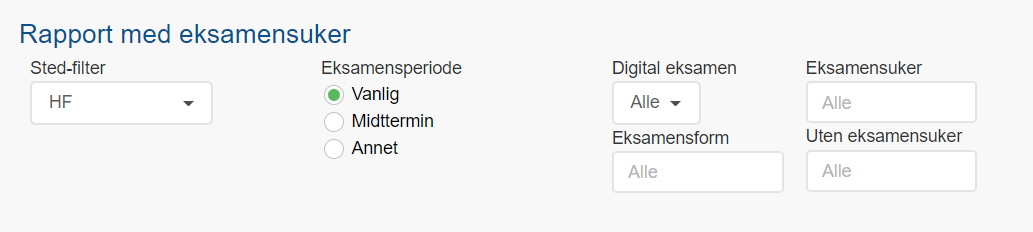
I rapporten kan man filtrere på stedkode, eksamensperiode, eksamensform, om det er digital eksamen eller ikke. I tillegg kan man velge om rapporten skal vise eksamener som har valgt en eller flere uker, eller vise eksamener som ikke har valgt en eller flere uker.
Bruk denne rapporten til å finne ut om det er noen eksamener som kan gå tidligere i eksamensperioden. Hvis det er lang tid mellom siste undervisning og første mulige uke valgt for eksamen, sjekk med eksamensplanlegger om det kan legges til flere mulige uker.

De rosa boksene viser hvilke uker det er bestilt undervisning, mens de gule boksene viser valgte undervisningsuker som ikke er bestilt. I tillegg står dato for siste undervisning i kolonnen til høyre. Kolonnen Utilg. viser antall utilgjengelige datoer for eksamen som er valgt. Dersom emner følger undervisningen til andre emner vil det vises på samme måte i rapporten.
![]() Mørkegrå studenthatt viser hvilke uker som er valgt for eksamen.
Mørkegrå studenthatt viser hvilke uker som er valgt for eksamen.
![]() Lysegrå studenthatt viser mulige fra stedkoden til emnet. Det er altså ikke valgt uker, som gjør at eksamen kan gå i alle ukene som er definert som eksamensperiode for stedkoden.
Lysegrå studenthatt viser mulige fra stedkoden til emnet. Det er altså ikke valgt uker, som gjør at eksamen kan gå i alle ukene som er definert som eksamensperiode for stedkoden.
![]() Grønn kalender viser at eksamen er bestilt. Ved å holde markøren over ikonet ser man hvilken dato eksamen er bestilt.
Grønn kalender viser at eksamen er bestilt. Ved å holde markøren over ikonet ser man hvilken dato eksamen er bestilt.
![]() Gul kalender viser at det er lagt inn eksamensdato eller innleveringsdato. Ved å holde markøren over ikonet ser man hvilken dato som er registrert.
Gul kalender viser at det er lagt inn eksamensdato eller innleveringsdato. Ved å holde markøren over ikonet ser man hvilken dato som er registrert.